একজন Apple ব্যবহারকারী হওয়ার কারণে, আমি প্রায়ই আমার iPhone, iPad এবং MacBook-এ ব্যাটারির স্বাস্থ্য ট্র্যাক করি। যখন আমার ডিভাইসের ব্যাটারি স্বাভাবিক থাকে তখন সবকিছু সুন্দর এবং সূক্ষ্ম বলে মনে হয়। আপনি যখন আপনার MacBook-এ “পরিষেবা ব্যাটারি” দেখতে পান তখন এটি কতটা উদ্বেগজনক হতে পারে তা আমি পুরোপুরি বুঝতে পারি। আপনি খারাপ ব্যাটারি লাইফের সাথে আটকে আছেন এবং কী করবেন তা জানেন না। এই নিবন্ধে, আমরা ম্যাকবুকে “পরিষেবা ব্যাটারি” বলতে কী বোঝায় এবং কীভাবে এটি মোকাবেলা করা যায় তা নিয়ে আলোচনা করব। বেশি কথা না বলে চলুন এগিয়ে যাই।
একটি ম্যাকে “পরিষেবা ব্যাটারি” বা “পরিষেবা প্রস্তাবিত” এর অর্থ কী?
আইফোনের মতো, ম্যাকবুকগুলিতেও সময়ের সাথে ব্যাটারির অবক্ষয় পরিমাপ করার জন্য একটি ব্যাটারি স্বাস্থ্য বৈশিষ্ট্য রয়েছে। আপনি গিয়ে আপনার ম্যাকের ব্যাটারির স্বাস্থ্য পরীক্ষা করতে পারেন সিস্টেম সেটিংস -> ব্যাটারি -> ব্যাটারি স্বাস্থ্য। সাধারণত, ব্যাটারি স্বাস্থ্য নিম্নলিখিতগুলির মধ্যে একটি প্রদর্শন করে:
- স্বাভাবিক: আপনার ম্যাকের ব্যাটারি স্বাভাবিকভাবে কাজ করছে।
- পরিষেবা সুপারিশ: আপনার ম্যাকবুক ব্যাটারির চার্জ ধরে রাখার ক্ষমতা নতুন ছিল তার তুলনায় কম। অথবা হতে পারে, ব্যাটারি স্বাভাবিকভাবে কাজ করছে না।
এটা জেনে রাখা ভালো যে macOS-এর কিছু আগের সংস্করণগুলি ব্যাটারি স্বাস্থ্যের হিসাবে রিপোর্ট করতে পারে সার্ভিস ব্যাটারি, শীঘ্রই প্রতিস্থাপন করুন, অথবা এখনই প্রতিস্থাপন করুন. এছাড়াও, আপনি এটি ব্যাটারি সেটিংসের পরিবর্তে ব্যাটারি স্ট্যাটাস মেনুতে দেখতে পারেন।
আপনি যখন আপনার MacBook-এ “পরিষেবা ব্যাটারি” বা “পরিষেবা প্রস্তাবিত” দেখেন, তখন এর অর্থ ব্যাটারির একটি পরিষেবা প্রয়োজন বা কম চার্জিং ক্ষমতা আপনার ব্যবহারকে প্রভাবিত করতে পারে। যে বলে, আপনি নিরাপদে আপনার MacBook ব্যবহার চালিয়ে যেতে পারেন। যদি ব্যাটারি কম হওয়ার কারণে কোনো প্রতিকূল অভিজ্ঞতা হয়, আপনি নিকটস্থ অ্যাপল স্টোর বা অ্যাপল-অনুমোদিত পরিষেবা প্রদানকারীর কাছে যেতে পারেন এবং আপনার ব্যাটারির মূল্যায়ন করতে পারেন।
বলা হচ্ছে, আপনি সফরের পরিকল্পনা করার আগে, আপনাকে অবশ্যই আপনার শেষে দ্রুত তদন্ত করতে হবে।
আপনার কখন ম্যাকবুক ব্যাটারি প্রতিস্থাপন করা উচিত?
আপনি যখন আপনার MacBook-এ “পরিষেবা ব্যাটারি” বিজ্ঞপ্তি দেখতে পান বা আপনার Mac-এ ব্যাটারি স্বাস্থ্য সর্বদা বলুন “পরিষেবা প্রস্তাবিত”, আপনাকে আরও তদন্ত করতে সিস্টেম রিপোর্টটি পরীক্ষা করতে হবে৷ সহজ কথায়, আপনার উচিত আপনার ম্যাকের চার্জ চক্র গণনা পরীক্ষা করুন।
যারা জানেন না তাদের জন্য, ম্যাকবুক রিচার্জেবল লিথিয়াম-আয়ন ব্যাটারি প্যাক করে যা চার্জ চক্রে কাজ করে। ব্যাটারি চক্র গণনা আপনি আপনার ম্যাকের ব্যাটারি কতবার ডিসচার্জ করেছেন এবং চার্জ করেছেন তা বোঝায়। যখন আপনার MacBook কে o থেকে 100% চার্জ করা হয় তখন একটি চক্র গণনা করা হয়।
আপনার ম্যাকের ব্যাটারি একটি পরিষেবার জন্য বকেয়া হতে পারে কারণ এটি তার সাইকেল গণনা সর্বোচ্চ করেছে৷ অ্যাপল আপনার ম্যাকের ব্যাটারি সর্বোচ্চ চক্র গণনায় পৌঁছে গেলে তা প্রতিস্থাপন করার পরামর্শ দেয়। এটি সর্বোত্তম কর্মক্ষমতা নিশ্চিত করে। সুতরাং, আপনার ম্যাকের ব্যাটারি প্রতিস্থাপন করার সিদ্ধান্ত নেওয়ার আগে এটি সর্বদা চক্র গণনা পরীক্ষা করার পরামর্শ দেওয়া হয়। এটি কীভাবে করবেন তা এখানে:
- আপনার Mac এ, ক্লিক করুন আপেল আইকন ধরে রাখার সময় অপশন কী।
- এখন, ক্লিক করুন পদ্ধতিগত তথ্য এবং নির্বাচন করুন শক্তি বাম সাইডবার থেকে।
- এখানে, আপনি ব্যাটারি চক্র গণনা, ব্যাটারির অবস্থা এবং অন্যান্য বিবরণ দেখতে পাবেন।
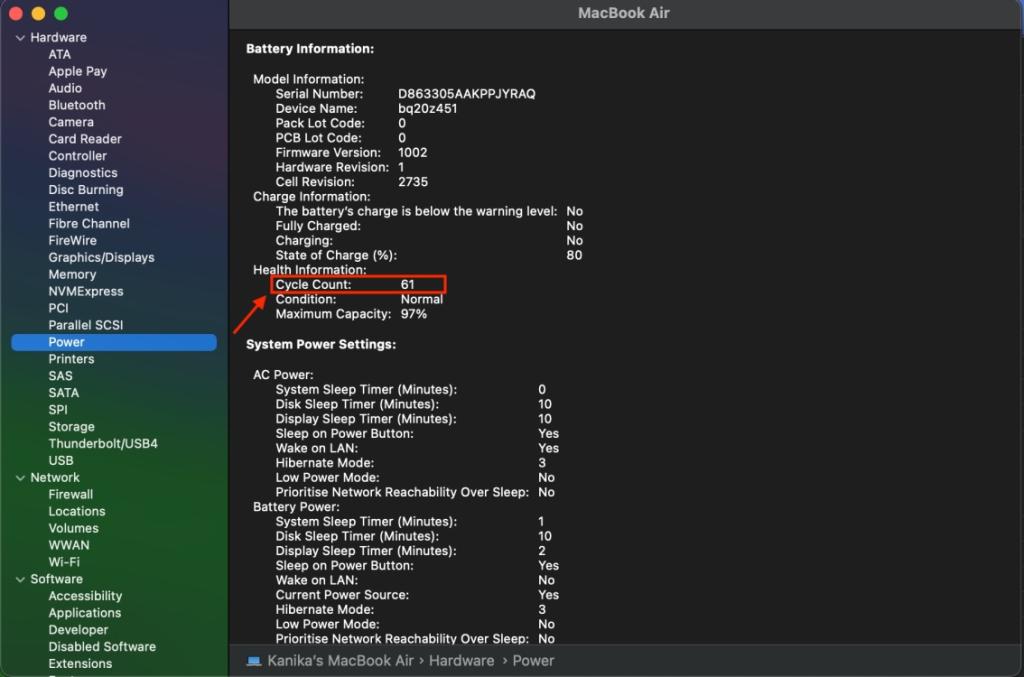
সর্বাধিক ব্যাটারি চক্রের সংখ্যা নির্ভর করে আপনি যে MacBook ব্যবহার করছেন তার উপর। নতুন ম্যাকবুক মডেলগুলি পরিষেবা ব্যাটারি বিজ্ঞপ্তি দেওয়ার আগে কমপক্ষে 1,000টি চক্র অফার করে৷ যাইহোক, পুরানো ম্যাকের ব্যাটারি শুধুমাত্র 500 চক্রের পরে প্রতিস্থাপনের প্রয়োজন হতে পারে।
যদি আপনার MacBook চার্জ চক্র 1,000 বা 500 এর উপরে হয় (মডেলের উপর নির্ভর করে), ব্যাটারি সম্ভবত জীর্ণ হওয়ার কাছাকাছি। এই ধরনের ক্ষেত্রে, আপনি যা করতে পারেন তা হল আপনার ম্যাককে একটি অনুমোদিত অ্যাপল পরিষেবা প্রদানকারীর কাছে নিয়ে যাওয়া। বিশেষজ্ঞরা আপনার ম্যাক পরীক্ষা করবে এবং ব্যাটারি প্রতিস্থাপনের প্রয়োজন কিনা তা নির্ধারণ করবে।
ম্যাকের “পরিষেবা ব্যাটারি” সতর্কতা কীভাবে ঠিক করবেন?
“পরিষেবা ব্যাটারি” সতর্কতা সবসময় আপনার Mac এর ব্যাটারি একটি প্রতিস্থাপন প্রয়োজন মানে না. কখনও কখনও, এটি একটি ইঙ্গিত যে ব্যাটারি সঠিকভাবে কাজ করছে না। “পরিষেবা ব্যাটারি” সতর্কতা ঠিক করার কিছু সহজ উপায় আছে। এটি আপনাকে ব্যাটারি উন্নত করতে সাহায্য করতে পারে এবং আপনি নতুন একটিতে স্যুইচ করার আগে আপনার বিদ্যমান ম্যাকবুকটি দীর্ঘ সময়ের জন্য ব্যবহার করতে পারেন।
1. SMC রিসেট করুন
আপনি যদি একটি পুরানো, ইন্টেল-চালিত ম্যাকবুক ব্যবহার করেন, আপনি “পরিষেবা ব্যাটারি” সতর্কতা ঠিক করতে SMC রিসেট করার চেষ্টা করতে পারেন। সিস্টেম ম্যানেজমেন্ট কন্ট্রোলার (বা SMC) আপনার MacBook-এ পাওয়ার পরিচালনার জন্য দায়ী। কখনও কখনও, SMC-তে একটি সমস্যা “পরিষেবা ব্যাটারি” সতর্কতা নিক্ষেপ করতে পারে। সৌভাগ্যবশত, SMC রিসেট করা ব্যাটারি সংক্রান্ত জটিল সমস্যা সমাধানে সাহায্য করতে পারে। সুতরাং, এটি একটি চেষ্টা করার মূল্য.
T2 চিপ সহ ম্যাকগুলিতে, নিম্নলিখিতগুলি করুন:
- আপনার ম্যাক বন্ধ করুন।
- টিপুন এবং ধরে রাখুন কন্ট্রোল + অপশন (Alt) +Shift কী.
- 7 সেকেন্ডের জন্য কীগুলি ধরে রাখুন.
- এখন, পাশাপাশি পাওয়ার বোতাম টিপুন এবং ধরে রাখুন.
- ধরে রাখুন আরও 7 সেকেন্ডের জন্য চারটি কী এবং তারপর তাদের মুক্তি দাও।
- কয়েক সেকেন্ড পরে, চাপুন চালু করার জন্য পাওয়ার বোতাম আপনার ম্যাকবুক।
M-সিরিজ চিপ সহ Mac এ, আপনাকে SMC ম্যানুয়ালি রিসেট করতে হবে না।
2. আপনার ম্যাকের ব্যাটারি পুনরায় ক্যালিব্রেট করুন৷
“পরিষেবা ব্যাটারি” সতর্কতা ঠিক করার আরেকটি উপায় হল আপনার MacBook ব্যাটারি পুনরায় ক্যালিব্রেট করা। সহজভাবে বললে, আপনাকে সম্পূর্ণভাবে ডিসচার্জ করতে হবে এবং তারপর ব্যাটারি রিচার্জ করতে হবে। এটি আপনার ম্যাকের ব্যাটারিকে অপ্টিমাইজ করে যাতে এটি সঠিক ব্যাটারি স্বাস্থ্য এবং অন্যান্য তথ্য প্রদর্শন করে। প্রক্রিয়াটি বেশ সময়সাপেক্ষ এবং এক দিন পর্যন্ত সময় লাগতে পারে। একবার আপনি প্রস্তুত হয়ে গেলে, এখানে কী করতে হবে:
- আপনার ম্যাকবুককে 100% চার্জ করুন।
- আপনার ম্যাকবুকটি পাওয়ার উত্সের সাথে সংযুক্ত থাকাকালীন কয়েক ঘন্টার জন্য ব্যবহার করুন৷
- তারপরে, চার্জারটি আনপ্লাগ করুন এবং ব্যাটারি সম্পূর্ণরূপে নিষ্কাশন না হওয়া পর্যন্ত আপনার ম্যাক ব্যবহার করতে থাকুন।
- আপনার ম্যাকবুককে কয়েক ঘন্টা বা রাতারাতি পাওয়ার ছাড়াই ছেড়ে দিন।
- অবশেষে, আপনার MacBook 100% চার্জ করুন।
এখনও ভাগ্য নেই? আপনার MacBook-এ কিছু জটিল ব্যাটারি-সম্পর্কিত সমস্যা থাকতে পারে। যদি এটি আপনার ক্ষেত্রে হয়, আমরা একটি অনুমোদিত Apple পরিষেবা কেন্দ্রে যাওয়ার পরামর্শ দিই৷ যেকোনো DIY বা সস্তা বিকল্প থেকে দূরে থাকার বিষয়টি নিশ্চিত করুন।



